Дневник Punto Switcher — сохранение текста и клавиатурный шпион
Популярная программа Punto Switcher от Яндекса, которая используется для переключения раскладки клавиатуры на компьютере, может сохранить всю текстовую информацию, которая была набрана с клавиатуры. В Punto Switcher можно будет включить функцию «Дневник», в котором будут сохраняться все записи, набранные при помощи клавиатуры.
Программа Punto Switcher может быть использована в качестве клавиатурного шпиона (кейлоггера). Не пугайтесь, эта информация останется на вашем компьютере, ваши данные не будут переданы куда-либо с локального компьютера.
Дневник помогает пользователю не терять важную для него информацию, например, для восстановления набранного текста. Тем не менее, с помощью этой функции можно будет проследить за своими детьми, или другим членом семьи, которые имеют доступ к данному компьютеру.
Подобные функции имеют программы — менеджеры буфера обмена, которые сохраняют данные пользователя. На моем сайте вы можете прочитать статью о программе Clipdiary.
В дневнике Пунто Свитчер будут сохранены: введенные в браузере поисковые запросы, переписка в чате социальной сети (естественно, только та часть текста, которая была введена с клавиатуры вашего компьютера), общение в мессенджерах, набор текста в документах, ввод поисковых запросов в браузерах и т. п. В общем, то, что вводилось куда-нибудь при помощи клавиатуры данного компьютера.
В дневнике вы можете осуществлять просмотр и поиск необходимой информации. Записи, сохраненные в дневнике, можно будет удалить частично или полностью. Вы можете в любой момент отключить ведение дневника в программе Punto Switcher.
Дневник Punto Switcher
Включить ведение дневника в Пунто Свитчер можно двумя способами: из контекстного меню, и из главного окна программы. Для этого, кликните по иконке программы Punto Switcher в области уведомлений. В открывшемся контекстном меню выберите пункт «Настройки…» для перехода в главное окно программы.
Если нажать на пункт «Дополнительно», то можно будет выбрать пункт «Вести дневник». Для настроек параметров ведения дневника, все равно, нужно будет открыть главное окно программы.
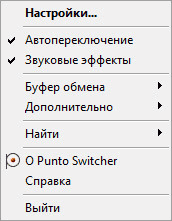
В окне «Настройки Punto Switcher», откройте вкладку «Дневник». Здесь вам нужно будет активировать два пункта: «Вести дневник» и «Автоматически сохранять содержимое буфера обмена». После этих настроек, в дневнике будут сохранены все тексты, которые будут набраны на клавиатуре данного компьютера.
При настройках по умолчанию, для обеспечения безопасности не будут сохраняться записи короче двух слов. Это сделано для того, чтобы программа не запоминала логины и пароли, а также бессмысленные слова. Можно ограничить время, в течение которого программа будет хранить записи в дневнике. При необходимости, вы можете поменять данные настройки на более подходящие.
Для записи в дневник выделенного текста в документе, или из интернета, вы можете назначить горячие клавиши. Во вкладке «Горячие клавиши» выберите пункт «Записать выделенный текст в дневник», а затем выберите, по-своему усмотрению, соответствующие клавиши клавиатуры.
Вы можете добавить в дневник программы-исключения. Для этого, сначала снимите флажок напротив пункта «Вести дневник в программах-исключениях», а затем во вкладке «Программы-исключения» добавьте программы, при работе в которых не следует сохранять данные в дневнике.

Для защиты данных, которые будут сохраняться в дневнике, следует установить пароль. Для этого, нажмите на кнопку «Установить пароль…».
В открывшемся окне «Дневник Punto Switcher», вам нужно будет ввести пароль от дневника программы, а затем повторить его. Отнеситесь серьезно к сохранности пароля для того, чтобы не иметь проблем, в случае потери пароля. Пароль невозможно будет восстановить. Оптимальный вариант – использование программы менеджера паролей, например, бесплатной программы KeePass.
Для изменения пароля, необходимо будет ввести сначала старый пароль, а затем новый. Для удаления пароля, поля для нового пароля следует оставить пустыми.
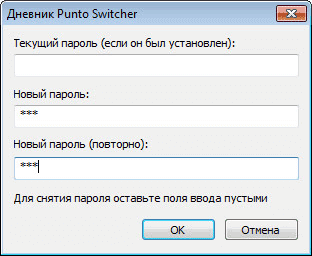
Все, теперь для открытия дневника в Punto Switcher потребуется вводить пароль. Другие пользователи не смогут открыть дневник в программе, не зная пароля.
Открыть дневник можно будет из главного окна программы Punto Switcher, или из контекстного меню. Сначала откройте окно программы во вкладке «Дневник», а потом нажмите на кнопку «Открыть дневник».
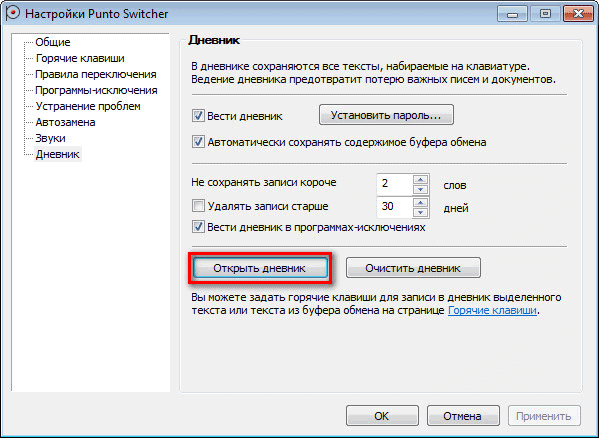
Если на дневник Пунто Свитчер был установлен пароль, то тогда потребуется ввести пароль от дневника в соответствующем окне.
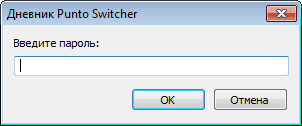
После этого, будет открыто окно «Дневник Punto Switcher». В этом окне будет отображен текст, который вводился с клавиатуры данного компьютера. Здесь будет отображена дата, название приложения, текст, введенный в приложении с помощью клавиатуры.
В данном случае, это переписка в Skype, и поисковый запрос, введенный в браузере Mozilla Firefox.
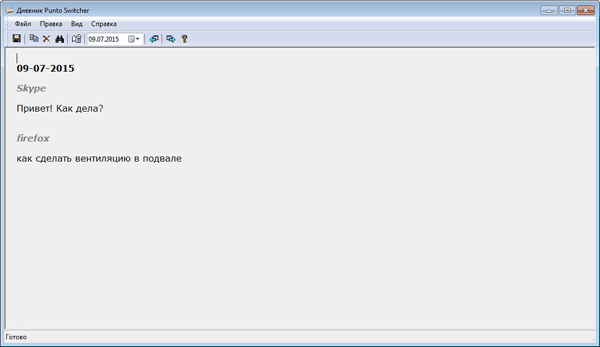
При необходимости, вы можете скопировать часть текста, или весь текст из Дневника Punto Switcher в буфер обмена, чтобы вставить его в нужное приложение. Можно будет экспортировать все содержимое дневника в отдельный файл, в формате RTF.
Для поиска нужной информации в дневнике можно будет выбрать дату, перемещаться по датам, использовать встроенный поиск.
Удаление Дневника Punto Switcher
Из вкладки «Дневник» можете удалить все содержимое дневника Пунто Свитчер, нажав для этого на кнопку «Очистить дневник». Для подтверждения удаления данных, необходимо будет ввести пароль, если на дневник был установлен пароль.
Удалить все записи также можно из окна дневника. Для этого нужно войти в меню «Правка», а затем выбрать пункт «Очистить дневник». Вы можете удалить записи за определенное число, выбрав дату в настройках, после нажатия на пункт «Удалить показанные записи».
Punto Switcher в качестве клавиатурного шпиона (кейлоггера)
В принципе, обычные настройки программы, если в Punto Switcher было включено ведение дневника, позволяют собрать всю необходимую информацию. При условии, что другой пользователь не знает о том, что Punto Switcher может записывать текст, набираемый при помощи клавиатуры.
Для более скрытого сбора информации, можно будет сделать следующие настройки:
- В главном окне программы Punto Switcher, во вкладке «Общие», в разделах «Основные» и «Дополнительные», снимите флажки около всех пунктов, кроме пункта «Запускать при старте Windows».
- Во вкладке «Звуки» нажмите на кнопку «Выключить все».
После этого, программа Punto Switcher никак не будет проявлять себя на вашем компьютере. Приложение будет запоминать вводимый текст, сохраняя его в дневнике.
Выводы статьи
Дневник Punto Switcher позволяет сохранить набранный на компьютере текст, для того, чтобы не потерять важную информацию. Программу Punto Switcher можно использовать в качестве клавиатурного шпиона (кейлоггера) на своем компьютере, для получения информации о действиях других пользователей данного компьютера.
Текст
Дневник Punto Switcher — сохранение текста и клавиатурный шпион
